ここではMT4がどのようなものか簡単に解説して、その後、ダウンロード方法や注文方法などを解説します。
これさえ見れば今日からMT4でFXを行うことが可能です。
MT4は管理人が今でも使っているかなり使い勝手の良い取引プラットフォームです。FXを始めるならまずこのMT4で取引を行ってみてください。
長いので「特徴とかを見なくても別に良いよ」という方は目次から好きな場所へ飛んでみてください。
目 次
MT4とは?メタトレーダーの概要
MT4は、ロシアのメタクウォーツ・ソフトウェア社という会社が開発したカスタマイズ性に優れたFX取引ツールです。
今から12年前の2005年にリリースされ、現在より性能が劣るパソコンのOS(当時はウィンドウズXP)でも軽快に動作するように設計されているので、現在のパソコンでは非常に軽快に動作し、他の独自プラットフォームよりもサクサク動く快適性が高く評価されています。
- 世界でもっとも愛用されているFX取引ツール
- 海外FX業界では標準ツールとして利用されている
- 日本でも国内の主要FX業者の数社が採用を始めている
MT4は多くのトレーダーが利用しています。
それだけMT4が使いやすく、見やすいようになっているということです。注文方法もとても簡単です。
MT4の好評なポイント
MT4の好評なポイント、長所をまとめました。
上記の点で高く評価されており、ここでは、MT4の特徴とメリットをさらに詳しく下で解説します。
①もっとも普及している世界標準のツール
海外ではほぼすべての海外FX業者が標準プラットフォームとして投資家に提供しており、世界規模でもっとも普及しているFX取引ツールです。
日本でも最近になってやっとアヴァトレード、外為ファイネスト、EZインベスト証券、FOREX.com、FXトレード・フィナンシャル、楽天証券、OANDA JAPAN、YJFXあたりの数社だけが採用し始めており、MT4は世界標準ツールとしてもっとも愛用されています。
②完全無料でダウンロード~利用できる
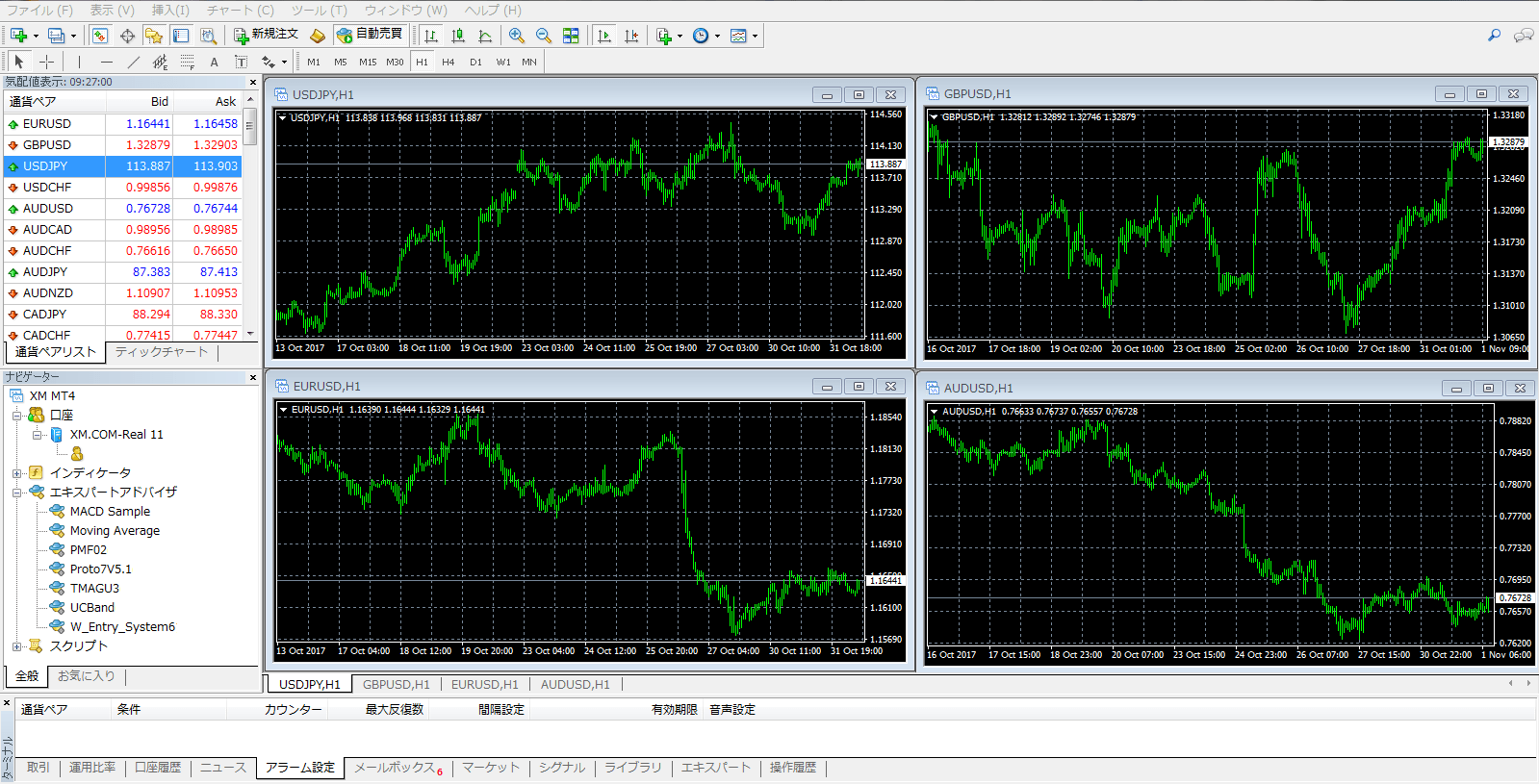
MT4の最大の魅力の一つは、無料でダウンロードできて無料で使えることです。
無料でダウンロードできて「多機能性」「操作性」「利便性」に優れているFX取引ツールを完全無料で利用できることが、FX市場の拡大と発展に大きく寄与してきたことは間違いありません。
③動作が軽快、サクサク動く
冒頭でも触れたことですが、MT4は、2005年にリリースされた当時のパソコンのOS(ウィンドウズXP)でも軽快に動作するよう設計されているので、性能が大幅に向上している現在のパソコンでも軽快に動作します。
④土日でも過去の相場・取引を検証できる
日本の国内FX業者のほとんどは土日祝祭日に取引システムのメンテナンスを行うためチャートを使用できない時間帯があります。
MT4では「ストラテジーテスター」という機能を備えており、土日祝祭日でも過去の相場推移などを表示させることでチャート分析ができます。
⑤自由自在にカスタマイズできる
MT4にはテクニカルインジケーターが豊富に用意されており、チャートには何種類でもインジケーターを表示させることができます。
また、画面上に複数のチャートを好きなように配置させることができるので快適な表示と操作が行えます。
⑥スマートフォンとタブレットにも対応
MT4はiOSやAndroid系のスマートフォンやタブレットで動作します。スマホやタブレットの画面からカスタムインジケーターや自動売買(EA)の設定を直接行うことはできませんが、デフォルトのインジケーターによるチャート分析や成行注文・指値・逆指値注文決済などをスムーズに行うことが可能です。また、自動売買(EA)については、EAソフトにもよりますが、パソコンを通して設定を行ってあればスマートフォンとタブレットでも稼動させることもできます。
⑦裁量取引(成行注文・指値・逆指値注文決済)が可能
MT4は自動売買(EA)への対応力が高く評価されていますが、裁量取引(成行注文・指値注文・逆指値注文と決済)も得意としており、特に、チャート上でダイレクトに売買できる利便性が評価されています。
⑧自動売買(EA)に最適なプラットフォーム
MT4を開発したメタクウォーツ・ソフトウェア社(MetaQuotes Software)が運営するMQL5.communityでは数多くの自動売買(EA)やシグナルが有料・無料で提供されています。
MT4画面内から自動売買(EA)やシグナルのプログラムをインストール・設定できますのですぐにでも自動売買を開始できます。
MT4の悪い所は?
MT4のデメリットは上記のようなことが挙げられます。
しかしMT4自体が非常に優れているツールなので、悪い所は目立たない印象です。
MT5はまだまだ使い勝手が悪い部分あり、上位互換とはなかなか言えない存在で、MT4で使えていたインジケーターや自動売買ツールが使えないなど、改善点がまだまだあります。
またMT4はサポートが終了していますが、海外FXで口座開設をしたら海外FX業者のサポートセンターがサポートしてくれます。あとはMT4の情報はネットにたくさんあるため、困ったら検索すると大概の事は出てきます。
特にデメリットはない、というのもMT4の優れている所です。

MT4無料ダウンロード方法を解説。5分もかからない
MT4は無料でダウンロードすることができます。
ダウンロード方法は、まず自分が口座開設したFX業者のMT4のダウンロードページに行くことで簡単にダウンロードできます。
例えば、XMで口座開設した人はXMのMT4ダウンロードページに、AXIORYで口座開設した人はAXIORYのMT4ダウンロードページに飛んでから行います。
ここではXMを例に出してMT4のダウンロード方法を解説しますが、どの業者もほぼ変わりません。
それぞれ、口座開設したFX業者のHPや、メールを確認してみてください。
ダウンロードページで、MT4を選ぶ

ダウンロードページに行ったら、自分の環境にあったMT4を選びクリックします。
パソコンなのか、スマホなのか……パソコンならばMacなのかwindowsなのか、スマホならばiPhoneなのかAndroidなのかなどを選びます。
基本的にパソコンでMT4をダウンロードしたい人は、マック以外は一番上の「PC対応MT4」でOKです。
ちなみにMT5でしたらMT4の右側のほうからダウンロードできます。
ダウンロードをクリック

対応デバイスがわかり次に進んだら、上のような画面になるはずです。
そこでダウンロードをクリックします。
そうしますと画面の下に以下のようなファイルが出現します。

現れたファイルをクリックします。
「実行→変更を許可→次へ→完了」でダウンロード終わり

上のファイル「セキュリティの警告」が開きますので、実行をクリックします。
続いて、「次のプログラムにこのコンピュータへの変更を許可しますか?」と聞かれるので「はい」をクリックします。
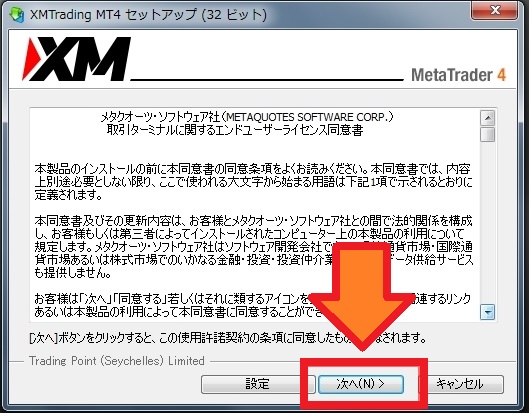
上の画面が出ますので、今度は「次へ」をクリックします。
そのあとはダウンロードに移っていきますので、ダウンロードできたら「完了」をクリックするとデスクトップに表示されているはずです。
これでMT4のダウンロードは完了です。
MT4の注文方法を画像で解説!新規注文を覚えよう
これから画像で、MT4の新規の注文方法を解説します。以下の通りに行えば、MT4で新規注文が行えるはずです。
MT4で新規注文を発注する方法
MT4で新規注文を発注する方法では、まず「新規注文」を押して「注文画面」に移る必要があります。
方法は主に4種類あります。

①1つ目はメニューバーから「新規注文」をクリックして発注できます。上画像を参考にしてください。

②チャート上で右クリックします。上画像を参考にしてください。
「注文発注」を選択して、「新規注文」をクリックします。

③気配値ウィンドウ上で右クリックして、「新規注文」をクリックします。
気配値ウィンドウはMT4のチャート画面の左側に表示されていますが、されていない場合は、メニューバーの「表示」→「気配値表示」をクリックすれば表示されます。
またはキーボードで「ctrl」キーと「M」をクリックすれば表示されます。
また、気配値ウィンドウで右クリックして「新規注文」する場合、右クリックする通貨ペアで取引することになるので、そこは気をつける必要があります。ですので、取引したい通貨ペア上で右クリックして、「新規注文」をクリックするようにしましょう。
④キーボードで簡単に新規発注することもできます。キーボード上で「F9」を押すだけで、新規発注画面を開くことができます。ショートカットキーと呼ばれるもので、時短になるのでおすすめです。
注文画面から発注する
①~④のいずれかの方法で以下の画像のような、注文画面に移ります。
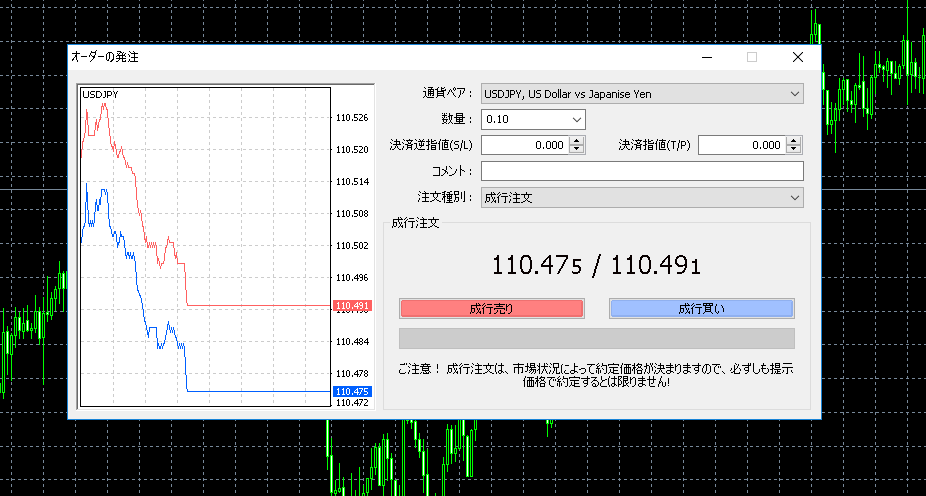
この「オーダーの発注」の画面で、実際に注文することが可能です。注文についてはまた以下から説明していきます。
MT4の注文画面の見方
MT4の注文画面の見方を、以下より、それぞれ解説していきます。

1.通貨ペア
注文画面で「通貨ペア」と表示されている項目を選択すると、通貨ペアを選ぶことが可能です。通常、チャートに表示されている通貨ペアがそのまま反映されていますので、変更する必要はないですが、別の通貨ペアで注文したい場合には希望の通貨ペアを選択しましょう。
2.通貨数量
その通貨の取引したいロット数、つまり取引数量を選択します。
海外FXの場合、多くで1Lot=100,000通貨です。0.01Lot=1,000通貨から選択できます。0.1Lot=10,000通貨は選択肢にないので、入力するか、0.05Lotを2つ買います。
3.決済逆指値、4.決済指値
指値注文、逆指値注文は、あらかじめ指定したレートになったときに、自動的に発注、または決済される注文方法です。注文しているものに、決済の(指値/逆指値)注文をいれることもできます。
指値注文:現在のレートより安い値段になったら買い注文、または、現在のレートよりも高い値段になったら売り注文。
逆指値注文:現在のレートより高い値段になったら買い注文、または、現在のレートよりも安い値段になったら売り注文。
指値注文をもっと詳しく知りたい方はこちら!【成行注文、指値注文、逆指値注文の解説】
5.コメント
注文にコメント、メモを残すことができます。どのタイミングで決済するかや、どんな理由、相場状況で注文したのかを書いておくことで分析に役立てることができます。
6.注文種別
注文種別では、「成行注文」か「指値または逆指値注文」を選択することができます。
「指値または逆指値注文」を選択すると、詳細の注文画面が表示されます。
7.成行売り
成行注文で売りの発注を行います。
8.成行買い
成行注文で買いの発注を行います。
MT4 成行注文の便利機能、ワンクリックで発注する方法!
通常のMT4の新規注文では、「新規注文」をクリックして、そのあとに「注文画面」から発注する、という流れになります。ご発注などがないように、このような二段階の手順をふむわけですが、タイミングを逃したくない、という場合には一度のクリックで発注まで完了する方法もあります。
ワンクリックトレードといい、チャート上の通貨ペアの左にあります、「▼」をクリックするとワンクリックトレード用のパネルが表示されます。

上の画像は表示されていない状態です。▼をクリックすると表示されます。

このように表示されるので、あとは買い取引の場合は「BUY」を、売り取引の場合は「SELL」をクリックするだけで、注文完了となります。
【海外FX MT4】注文方法のまとめ
注文は、MT4のチャート上やメニューバーで「新規注文」をクリックします。
そうすると、「オーダーの発注」という注文画面に移ります。
成行注文ならそのまま買いか売りかを選択して注文、指値注文なら決済指値や逆指値を設定して注文、という流れになります。
慣れてしまえば簡単に注文できるようになるので、デモ口座などで実践してみてください。




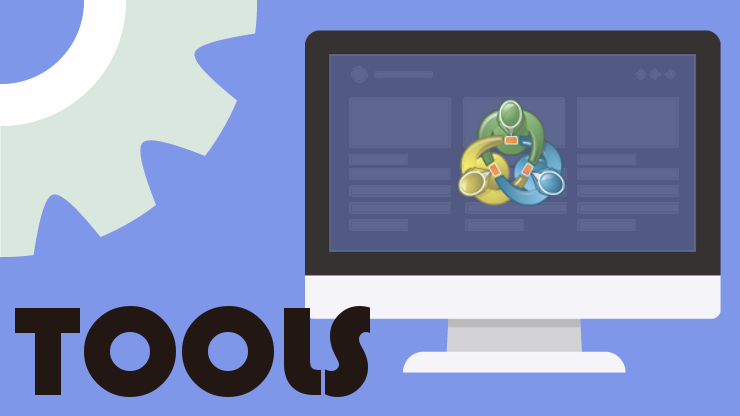


 XMtrading(エックスエム)
XMtrading(エックスエム) AXIORY(アキシオリー)
AXIORY(アキシオリー) TitanFX(タイタンFX)
TitanFX(タイタンFX) HotForex(ホットフォレックス)
HotForex(ホットフォレックス) LAND-FX(ランドFX)
LAND-FX(ランドFX)





FX初心者です。丁寧でとても分かり易く解説をしてくださり、ありがとう御座います。早速、試してみます。
これからも頼りにさせて頂きます。
宜しくお願い致します。
野本様、こんにちは。
当サイトの閲覧とコメントありがとうございます。
コメントを励みにしてさらに精進して良い記事にして参ります!
また何かございましたら気軽にお問い合わせやコメントからメッセージを送ってください。